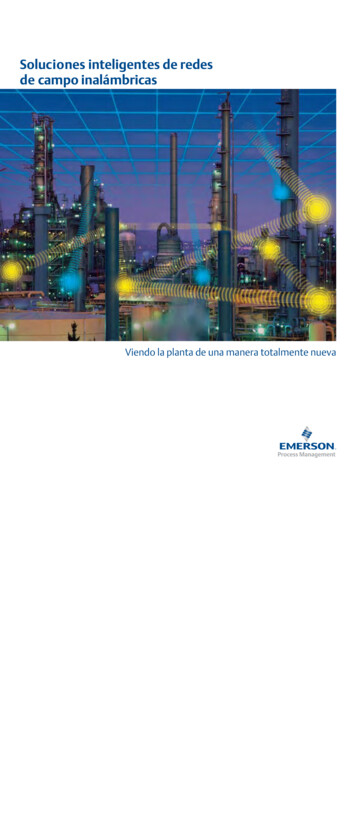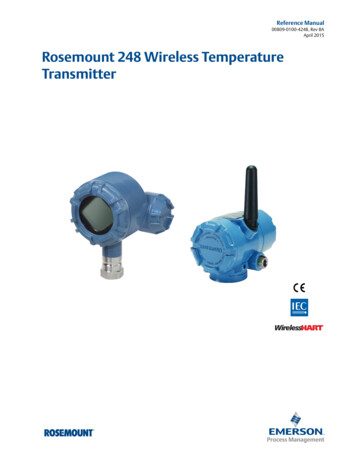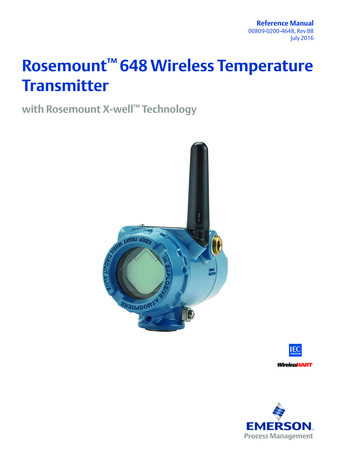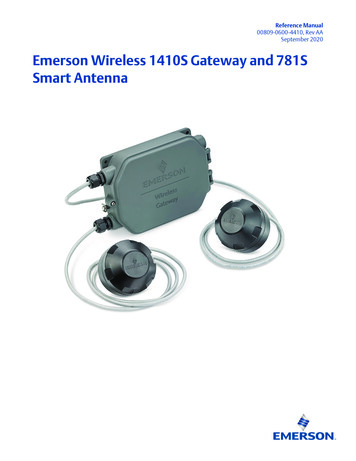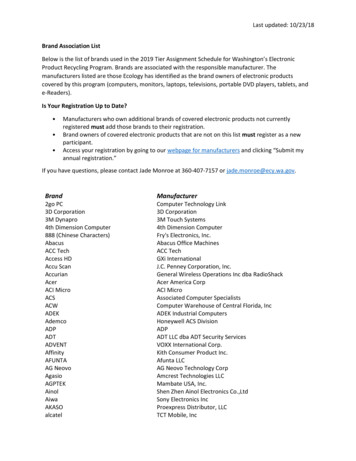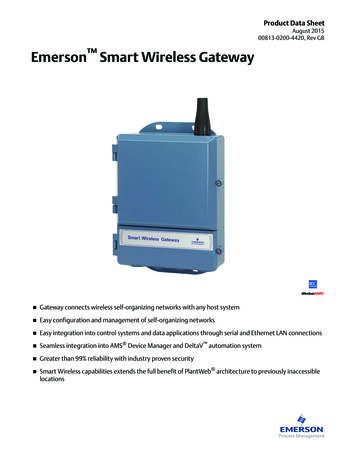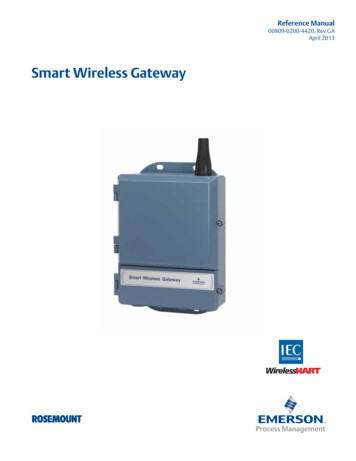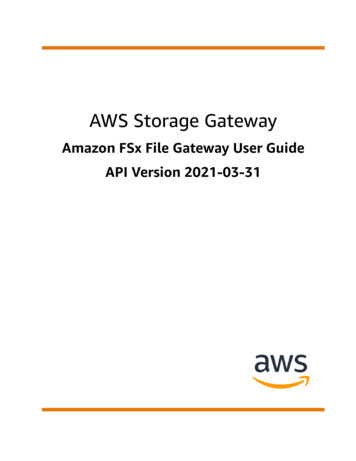Transcription
Guida rapida00825-0202-4420, Rev. GCMarzo 2019Gateway Smart Wireless 1420
Guida rapidaMarzo 2019AVVISOLa presente guida illustra le linee guida di base per il Gateway Smart Wireless. La guida noncontiene istruzioni relative a diagnostica, manutenzione, servizio o risoluzione dei problemi.Per informazioni più dettagliate e per le istruzioni, consultare il manuale di riferimento delGateway Smart Wireless (documento numero 00809-0200-4420). Il manuale e la presenteguida rapida sono disponibili in formato elettronico sul sito Web www.emerson.com.AVVERTENZELe esplosioni possono causare infortuni gravi o mortali.L'installazione del presente dispositivo in un'area esplosiva deve essere conforme alleprocedure, alle norme ed agli standard locali, nazionali ed internazionali. Per informazionirelative alle limitazioni associate ad un'installazione in sicurezza, consultare il capitolo relativoalle certificazioni di prodotto.Evitare il contatto con conduttori e terminali. L'alta tensione presente nei conduttori puòcausare scosse elettriche. Questo dispositivo è conforme alla Sezione 15 della normativa FCC.Il funzionamento è soggetto alle seguenti condizioni. Questo dispositivo non può causareinterferenze dannose; questo dispositivo deve accettare le interferenze ricevute, incluse quelleche possono causare un funzionamento indesiderato. Questo dispositivo deve essere installatoin modo da garantire una distanza minima di 20 cm tra l'antenna e qualsiasi persona.SommarioConsiderazioni sulla tecnologia wireless . . . . . . . . . . . . . . . . . . . . . . . . . . . . . . . . . . . . . . . . 3Considerazioni generali . . . . . . . . . . . . . . . . . . . . . . . . . . . . . . . . . . . . . . . . . . . . . . . . . . . . . . 4Collegamento e configurazione iniziali . . . . . . . . . . . . . . . . . . . . . . . . . . . . . . . . . . . . . . . . . 5Installazione fisica . . . . . . . . . . . . . . . . . . . . . . . . . . . . . . . . . . . . . . . . . . . . . . . . . . . . . . . . . . 10Collegamento al sistema host . . . . . . . . . . . . . . . . . . . . . . . . . . . . . . . . . . . . . . . . . . . . . . . . 15Installazione del software (opzionale) . . . . . . . . . . . . . . . . . . . . . . . . . . . . . . . . . . . . . . . . . 16Verifica del funzionamento . . . . . . . . . . . . . . . . . . . . . . . . . . . . . . . . . . . . . . . . . . . . . . . . . . 17Certificazioni di prodotto . . . . . . . . . . . . . . . . . . . . . . . . . . . . . . . . . . . . . . . . . . . . . . . . . . . . 182
Marzo 2019Guida rapidaConsiderazioni sulla tecnologia wirelessSequenza di accensionePrima di installare i moduli di alimentazione nei dispositivi da campo wireless,il Gateway Smart Wireless (gateway) deve essere correttamente installato e infunzionante. Inoltre i dispositivi da campo wireless devono essere accesi in ordinedi prossimità rispetto al Gateway Smart Wireless, iniziando dai più vicini, persemplificare e velocizzare l'installazione in rete.Posizione dell'antennaL'antenna deve essere installata in posizione verticale a circa 1 m (3 ft) da strutturedi grandi dimensioni o edifici, per garantire una comunicazione ottimale con glialtri dispositivi.Altezza di montaggioPer ottenere una copertura wireless ottimale, il gateway o l'antenna remotadevono essere montati a 4,6-7,6 m (15-25 ft) di altezza da terra o 2 m (6 ft) al disopra di ostacoli o infrastrutture di grandi dimensioni.Ridondanza del gatewaySe il gateway wireless è stato ordinato con ridondanza (codice ridondanza delgateway RD), fare riferimento all'appendice D del manuale di riferimento delGateway Smart Wireless (documento numero 00809-0200-4420) per ulterioriistruzioni per l'installazione.3
Guida rapidaConsiderazioni generaliRequisiti del PCSistema operativo (solo software opzionale) Microsoft Windows XP Professional, Service Pack 3 Windows Server 2003 Service Pack 2 Windows Server 2003 R2 Service Pack 2 Windows Server 2008 (Standard Edition), Service Pack 2 Windows Server 2008 R2 Standard Edition, Service Pack 1 Windows 7 Professional, Service Pack 1 Windows 7 Enterprise, Service Pack 1Applicazioni Internet Explorer 6.0 o versioni successive Mozilla Firefox 1.5 o versioni successive .Net Framework 2.0 (solo per proxy OPC)Spazio su disco rigido4 AMS Wireless Configurator: 1,5 GB CD di impostazione del gateway: 250 MBMarzo 2019
Guida rapidaMarzo 2019Fase 1: Collegamento e configurazione inizialiDeltaV readySe il gateway è stato ordinato come DeltaV Ready (protocolli dati codice 5), laFase 1: Collegamento e configurazione iniziali non è necessaria. Procedere conFase 2: Installazione fisica e collegare il gateway alla rete di controllo DeltaV 10.3 osuccessiva.Collegamento e configurazione inizialiPer configurare il Gateway Smart Wireless, è necessario stabilire una connessionelocale con un PC/laptop.Alimentazione del gatewayPer alimentare il Gateway è necessario collegare una fonte di alimentazione da24 V c.c. (nominali) da banco con almeno 250 mA ai terminali di alimentazione.Figura 1. Schema della morsettiera del gatewayIngresso 28 InputV c.c.Power -SABNonusatoNot Used NonNot usatoUsed-SS-SS- - CassettaCase Ethernet2 conEthernet2alimentazionewith Power(Covered)(coperta)Ethernet 22Ethernet(Secondary)(secondaria)Ethernet 11Ethernet(Primary)(primaria)Non UsedusatoNotNonNot usatoUsedCollegamentoNotaPer informazioni sul collegamento di un PC Windows 7, consultare la nota tecnica (documentonumero 00840-0900-4420).1. Collegare il PC/laptop alla presa Ethernet 1 (primaria) del gateway.5
Marzo 2019Guida rapidaFigura 2. Schema di collegamento tra gateway e PC/laptopAB24 V DCPower Input -ModbusSSANot UsedB Not Used-SS-SS- - Case POEP2P1Not UsedNot Used(Covered)A. PC/laptopB. Presa Ethernet 1AVVERTENZENon collegare alla porta Ethernet 2 con porta di alimentazione (coperta). Questa portafornisce alimentazione e potrebbe danneggiare il PC/laptop.2. Per definire le impostazioni del PC/laptop, accedere aAvvio Impostazioni Connessioni di rete.Notaa.Selezionare Connessione alla rete locale (LAN).b.Fare clic con il pulsante destro del mouse su Proprietà.c.Selezionare Protocollo Internet (TCP/IP), quindi fare clic sul pulsanteProprietà.Se il PC/laptop è connesso ad un'altra rete, annotare l'indirizzo IP corrente e le altre impostazioni, inmodo da poter ripristinare il PC/laptop nella rete originale una volta ultimata la configurazione delgateway.6
Guida rapidaMarzo 2019d.Selezionare il pulsante Utilizza il seguente indirizzo IP.e.Immettere 192.168.1.12 nel campo Indirizzo IP.f.Immettere 255.255.255.0 nel campo Subnet mask.g.Nella finestra Proprietà protocollo Internet (TCP/IP), selezionare OK.h.Nella finestra Proprietà di connessione alla rete locale, selezionare OK.NotaPer la connessione alla porta Ethernet secondaria del gateway, sono necessarie impostazioni di retediverse. Fare riferimento alla Tabella 1 per ulteriori impostazioni di rete.Tabella 1. Indirizzi IP predefinitiGatewayPC/laptopEthernet 1192.168.1.10192.168.1.12Ethernet 2192.168.2.10192.168.2.12Ethernet 1 (DeltaV Ready)10.5.255.25410.5.255.200Ethernet 2 (DeltaV Ready)10.9.255.25410.9.255.200Tabella 2. Impostazioni Subnet maskMaschera di 7
Marzo 2019Guida rapida3. Disabilitare i proxy.a.Aprire un browser web standard (Internet Explorer, Mozilla Firefox osimili).b.Portarsi in Strumenti Opzioni Internet Connessioni ImpostazioniLAN.c.Deselezionare la casella di spunta sotto Server proxy.Configurazione del Gateway Smart WirelessPer completare la configurazione iniziale del gateway:1. Accedere alla pagina web predefinita del gateway all'indirizzohttps://192.168.1.10.a.b.8Nel campo Nome utente immettere admin.Nel campo Password immettere default.
Guida rapidaMarzo 2019Figura 3. Schermata di login del gateway2. Accedere a Impostazioni di sistema Gateway Comunicazione Ethernetper immettere le impostazioni di rete.a.b.Configurare un Indirizzo IP statico o impostare DHCP ed immettere unHostname.Riavviare l'applicazione in Impostazioni di sistema Gateway Backup eripristino Riavvia app.3. Scollegare l'alimentazione ed il cavo Ethernet dal gateway.9
Guida rapidaMarzo 2019Fase 2: Installazione fisicaMontaggio su palinaUtensili necessari: Palina di montaggio o montante da 51 mm (2 in.) Due staffe a U da 7,9 mm (5/16 in.) in dotazione con il gateway Chiave a bussola da 1/2 in.Per installare il gateway su palina:1. Inserire una delle staffe a U attorno alla palina e nei fori di montaggio superioridella custodia del gateway e attraverso la piastra della rondella.2. Con una chiave a bussola da 1/2 in., fissare i dadi alla staffa a U e serrare.3. Ripetere la procedura per la seconda staffa a U e i fori di montaggio inferiori.Pratica ottimaleSe il gateway è stato ordinato con il codice uscita 2, installare un cavo Ethernetsecondario quando si installa il conduit del cavo dal gateway ad un punto al chiusocomodo, per semplificare future modifiche di configurazione.10
Guida rapidaMarzo 2019Antenna remota (opzionale)Le opzioni di antenna remota offrono la massima flessibilità di montaggio per ilgateway in termini di connettività wireless, protezione dai fulmini e procedure dilavoro correnti.AVVERTENZEQuando si installa un'antenna per montaggio remoto per il Gateway Smart Wireless,adottare procedure di sicurezza collaudate per evitare cadute o il contatto con lineeelettriche ad alta tensione.Installare i componenti dell'antenna remota per il Gateway Smart Wireless in conformitàalle normative locali e nazionali pertinenti ed adottare le corrette misure di protezionedai fulmini.Prima dell'installazione, consultare il collaudatore degli impianti elettrici, il responsabiledegli impianti elettrici ed il supervisore del cantiere.L'opzione antenna remota del Gateway Smart Wireless è progettata specificamente perfornire la massima flessibilità di installazione, ottimizzando al tempo stesso leprestazioni wireless e la conformità alle certificazioni di spettro locali. Per mantenere leprestazioni wireless ed evitare violazioni dei regolamenti locali sullo spettro, nonmodificare la lunghezza del cavo o il tipo di antenna.Se il kit dell'antenna per montaggio remoto in dotazione non è installato comespecificato in questo documento, Emerson Process Management non è responsabiledelle prestazioni wireless o della violazione dei regolamenti locali sullo spettro.Il kit dell'antenna per montaggio remoto include sigillante coassiale per leconnessioni dei cavi del parafulmine e dell'antenna.Individuare la posizione in cui l'antenna remota offre prestazioni wireless ottimali,possibilmente a 4,6-7,6 m (15-25 ft) da terra o 2 m (6 ft) al di sopra di ostacoli oinfrastrutture di grandi dimensioni. Per installare l'antenna remota, attenersi aduna delle procedure seguenti:Installazione dell'opzione WL2/WN2 (applicazioni esterne)1. Montare l'antenna su una palina da 3,8-5 cm (1,5-2 in.) utilizzandol'attrezzatura di montaggio in dotazione.2. Collegare il parafulmine direttamente alla parte superiore del gateway.3. Installare il capocorda di messa a terra, la rondella di sicurezza ed il dado sullasommità del parafulmine.4. Collegare l'antenna al parafulmine con il cavo coassiale in dotazione,assicurandosi che il circuito di gocciolamento sia ad una distanza minimadi 0,3 m (1 ft) dal parafulmine.5. Usare il sigillante coassiale per sigillare tutte le connessioni tra il dispositivo dacampo wireless, il parafulmine, il cavo e l'antenna.6. Accertarsi che la palina di montaggio, il parafulmine ed il gateway siano messia terra in conformità con le normative elettriche locali e nazionali.Avvolgere il cavo coassiale in eccesso in bobine da 0,3 m (12 in.).11
Marzo 2019Guida rapidaFigura 4. Installazione dell'opzione WL2/WN2ABCDHEFFGA. Antenna remotaB. CavoC. Circuito di gocciolamentoD. ParafulmineE. GatewayF. TerrenoG. TerraH. Sistema di controlloInstallazione dell'opzione WL3/WL4 (applicazioni da interno aesterno)1. Montare l'antenna su una palina da 3,8-5 cm (1,5-2 in.) utilizzandol'attrezzatura di montaggio in dotazione.2. Montare il parafulmine in prossimità dell'uscita dell'edificio.3. Installare il capocorda di messa a terra, la rondella di sicurezza ed il dado sullasommità del parafulmine.4. Collegare l'antenna al parafulmine con il cavo coassiale in dotazione,assicurandosi che il circuito di gocciolamento sia ad una distanza minimadi 0,3 m (1 ft) dal parafulmine.5. Collegare il parafulmine al gateway con il cavo coassiale in dotazione.6. Usare il sigillante coassiale per sigillare tutte le connessioni tra il gateway,il parafulmine, il cavo e l’antenna.7. Accertarsi che la palina di montaggio, il parafulmine ed il gateway siano messia terra in conformità con le normative elettriche locali e nazionali.Avvolgere il cavo coassiale in eccesso in bobine da 0,3 m (12 in.).12
Guida rapidaMarzo 2019Figura 5. Installazione dell'opzione WL3/WL4ABHCEFDFGA. Antenna remotaB. CavoC. Circuito di goggiolamentoD. ParafulmineE. GatewayF. TerrenoG. TerraH. Sistema di controlloNota: È richiesta la protezione dalle intemperie.Il kit antenna per montaggio remoto include sigillante coassiale per le connessioni dei cavi delparafulmine, dell'antenna e del gateway. È necessario applicare il sigillante coassiale per garantirele prestazioni della rete da campo wireless. Per dettagli su come applicare la protezione dalleintemperie, fare riferimento alla Figura 6.Figura 6. Applicazione del sigillante coassiale alle connessioni dei cavi13
Marzo 2019Guida rapidaTabella 3. Kit opzionali di antenna remotaOpzionedi kitAntennaCavo 1Cavo 2ParafulmineWL2Dipolo a1/2 lunghezzad'onda omnidirezionalecon 6 dB di guadagnoLMR-400da 15,2 m(50 ft)N.d.Montaggio su testa, jack per ilcollegamentotubo di scarico del gas0,5 dB di perdita d'inserzioneWL3Dipolo a1/2 lunghezzad'onda omnidirezionalecon 6 dB di guadagnoLMR-400da 9,1 m(30 ft)LMR-400 da6,1 m (20 ft)In linea, da jack a jackTubo di scarico del gas0,5 dB di perdita d'inserzioneWL4Dipolo a1/2 lunghezzad'onda omnidirezionalecon 6 dB di guadagnoLMR-400da 12,2 m(40 ft)LMR-400 da3,0 m (10 ft)In linea, da jack a jackTubo di scarico del gas0,5 dB di perdita d'inserzioneWN2Dipolo a1/2 lunghezzad'onda omnidirezionalecon 8 dB di guadagnoLMR-400da 7,6 m(25 ft)N.d.Montaggio su testa, jack dicollegamentoTubo di scarico del gas0,5 dB di perdita d'inserzioneWL2WL3*Cavo da 6,1 m(20 ft)Cavo da 15,2 m(50 ft)Cavo da 9,1 m(30 ft)WL4*WN2Cavo da 3,0 m (10 ft)Cavo da 12,2 m(40 ft)Cavo da 7,6 m(25 ft)A. AntennaB. ParafulmineC. Cavi intercambiabiliNotaI cavi coassiali sulle opzioni di antenna remota WL3 e WL4 sono intercambiabili per comodità diinstallazione.14
Guida rapidaMarzo 2019Fase 3: Collegamento al sistema host1. Eseguire la connessione Ethernet 1 (primaria) o dell'uscita seriale del gatewayalla rete o all'I/O seriale del sistema host.2. Per le connessioni seriali, collegare A ad A e B a B e accertarsi che tutti iterminali siano puliti e ben fissati, per evitare problemi di collegamento.Figura 7. Schema della morsettiera del Gateway Smart WirelessIngresso dicorrentedi20-28VDC20–28 Vc.c.PowerInput -SerialModbusserialeModbusSABNon UsedusatoNot NonNot usatoUsed-SS-SS- - CassettaCase Ethernet2Ethernet2 conalimentazionewith Power(Covered)(coperta)Ethernet 22Ethernet(Secondary)(secondaria)Ethernet 11Ethernet(Primary)(primaria)NonNot usatoUsedNon UsedusatoNotAVVERTENZENon collegare il sistema host alla porta Ethernet 2 con alimentazione (coperta) del GatewaySmart Wireless, per evitare di danneggiare il sistema.Pratica ottimaleIn osservanza delle linee guida di sicurezza WirelessHART di Emerson, il gatewaydeve essere collegato al sistema host tramite una rete locale (LAN) e non una retegeografica (WAN).Normalmente, per la connessione seriale viene usato un cavo a doppino intrecciatoschermato; la procedura standard prevede la messa a terra dello schermo sul lato hostseriale, lasciandolo libero sul lato gateway. Accertarsi di isolare lo schermo per evitareproblemi di messa a terra.AlimentazioneCollegare una fonte di alimentazione da 24 V c.c. con una corrente di almeno250 mA ai terminali di alimentazione in base allo schema della morsettiera delGateway Smart Wireless mostrato nella Figura 7.15
Guida rapidaMarzo 2019Fase 4: Installazione del software (opzionale)Il pacchetto software (2 dischi) comprende Security Setup Utility (richiesto soloper connessioni protette al sistema host o comunicazioni OPC) e AMS WirelessConfigurator. Security Setup Utility, disponibile sul disco 1. Per installare ilsoftware:1. Uscire da tutti i programmi Windows, compresi eventuali programmi inesecuzione in background, come software antivirus.2. Inserire il disco 1 nell'unità CD/DVD del PC.3. Seguire le istruzioni sullo schermo.AMS Wireless Configurator, disponibile sul disco 2. Per installare il software:1. Uscire da tutti i programmi Windows, compresi eventuali programmi inesecuzione in background, come software antivirus.2. Inserire il disco 2 nell'unità CD/DVD del PC.3. All'avvio dell'impostazione di AMS Wireless Configurator, fare clic su Install(Installa) nel menu.4. Seguire le istruzioni sullo schermo.5. Consentire ad AMS Wireless Configurator di riavviare il PC.6. Non rimuovere il disco dall'unità CD/DVD.NotaL'installazione riprende automaticamente dopo la procedura di accesso.7. Seguire le istruzioni sullo schermo.NotaSe la funzione di esecuzione automatica sul PC è disabilitata o se l'installazione non si avviaautomaticamente, fare doppio clic su D:\SETUP.EXE (D: indica l'unità CD/DVD del PC), quindi fareclic su OK.Per ulteriori informazioni su Security Setup Utility e AMS Wireless Configurator,consultare il manuale di riferimento del Gateway Smart Wireless (documentonumero 00809-0200-4420).16
Marzo 2019Guida rapidaFase 5: Verifica del funzionamentoPer verificare il corretto funzionamento, utilizzare l'interfaccia Web, aprendo unbrowser Web da qualsiasi PC presente nella rete del sistema host e immettendol'indirizzo IP o il nome host DHCP del gateway nella barra degli indirizzi. Se ilgateway è stato collegato e configurato correttamente, viene visualizzato l'avvisodi sicurezza, seguito dalla schermata di accesso.Figura 8. Schermata di accesso al gatewayIl gateway è ora pronto per essere integrato nel sistema host. Se i dispositivi dacampo wireless sono stati ordinati con il gateway, sono stati preconfigurati con lostesso Network ID (ID rete) e la stessa Join Key (Chiave di connessione). Una voltaaccesi, i dispositivi da campo vengono visualizzati sulla rete wireless e lecomunicazioni possono essere verificate nel tab Explore (Esplora) tramitel'interfaccia web. Il tempo necessario alla formazione della rete dipende dalnumero di dispositivi.Per ulteriori informazioni sull’installazione, consultare il manuale di riferimentodel Gateway Smart Wireless (documento numero 00809-0200-4420). Pereventuale assistenza su software e integrazione, contattare il centro di assistenzaglobale Emerson.Centro di assistenza globale EmersonAssistenza per software e integrazione:Stati Uniti: 1 800 833 8314Internazionale: 63 2 702 111117
Guida rapidaMarzo 2019Certificazioni di prodottoSedi di produzione approvateRosemount Inc. - Chanhassen, Minnesota, USAEmerson Process Management GmbH & Co. - Karlstein, GermaniaEmerson Process Management Asia Pacific Private Limited - SingaporeBeijing Rosemount Far East Instrument Co., Limited - Pechino, CinaConformità ai requisiti per le telecomunicazioniPer tutti i dispositivi wireless è necessaria una certificazione che garantisca laconformità alle normative sull'uso dello spettro a RF. Questo tipo di certificazioneè richiesto in quasi tutti i paesi. Emerson sta collaborando con enti governativi ditutto il mondo per garantire la completa conformità dei suoi prodotti edeliminare il rischio di violazione delle direttive o delle normative relative all'uso didispositivi wireless nei vari paesi.FCC e ICQuesto dispositivo è conforme alla Sezione 15 della normativa FCC. Ilfunzionamento è soggetto alle seguenti condizioni. Questo dispositivo non puòcausare interferenze dannose; questo dispositivo deve accettare le interferenzericevute, incluse quelle che possono causare un funzionamento indesiderato.Questo dispositivo deve essere installato in modo da garantire una distanzaminima di 20 cm tra l'antenna e qualsiasi persona.Certificazione per aree sicure conforme aglistandard FMIl gateway è stato esaminato e collaudato per determinare se il suo design èconforme ai requisiti elettrici, meccanici e di protezione contro gli incendisecondo gli standard FM, laboratorio di prova riconosciuto a livello nazionale(NRTL) ed accreditato dall'ente per la sicurezza e la salute sul lavoro statunitense(OSHA).Informazioni sulle direttive dell'Unione europeaUna copia della dichiarazione di conformità CE è disponibile in coda alla guidarapida. La revisione più recente della dichiarazione di conformità CE è disponibilesul sito www.rosemount.com.18
Guida rapidaMarzo 2019America del NordN5FM Divisione 2, a prova di accensioneCertificato: 3028321A prova di accensione per aree di Classe I, Divisione 2, Gruppi A, B, C e D.A prova di accensione da polveri per aree di Classe II, III, Divisione 1,Gruppi E, F e G.Custodia tipo 4XCodice di temperatura: T4 (-40 C Ta 60 C)Certificazioni CSA (Canadian Standards Association)N6CSA Divisione 2Certificato: 1849337Adatto per aree di Classe I, Divisione 2, Gruppi A, B, C e D.Installazione secondo il disegno Rosemount 01420-1011.Codice di temperatura: T4 (-40 C Ta 60 C)Custodia CSA tipo 4XEuropaN1ATEX, tipo nCertificato: Baseefa 07ATEX0056XMarcatura ATEX: Ex II 3 GEx nA IIC T4, (-40 C Ta 65 C)Condizioni speciali per l'uso sicuro (X):1. La resistenza superficiale dell'antenna è superiore a 1 GΩ. Per evitarel'accumulo di carica elettrostatica, non strofinarla o pulirla con solventi o conun panno asciutto.2. Il dispositivo non è in grado di resistere al test isolamento da 500 V previstodalla Clausola 9.4 della norma EN 60079-15: 2005. È opportuno tenerepresente tale considerazione durante la fase di installazione del dispositivo.NDATEX, a prova di polvereCertificato: Baseefa 07ATEX0057XEX II 3 D Ex tc IIIC T135 C Dc, (-40 C Ta 65 C)Vmax 28 VCondizione speciali per l'uso sicuro (X):1. La resistenza superficiale dell'antenna è superiore a 1 G . Per evitarel'accumulo di carica elettrostatica, non strofinarla con un panno asciutto opulirla con solventi.N7IECEx, tipo nCertificato: IECEx BAS 07.0012XEx nA IIC T4 Gc, T4 (-40 C Ta 65 C)Tensione nominale: 28 V19
Guida rapidaMarzo 2019Condizioni speciali per l'uso sicuro (X):1. Il dispositivo non è in grado di resistere al test isolamento di 500 V previstodalla Clausola 6.8.1 della norma IEC 60079-15: 2005. È opportuno tenerepresente tale considerazione durante la fase di installazione.2. La resistenza superficiale dell'antenna è superiore a 1 GΩ. Per evitarel'accumulo di carica elettrostatica, non strofinarla o pulirla con solventi o conun panno asciutto.NFIECEx, a prova di polvereCertificato: IECEx BAS 07.0013Ex tc IIIC T135 C Dc, (-40 C Ta 65 C)Vmax 28 VBrasileI2INMETRO, a sicurezza intrinsecaRivolgersi alla fabbrica per verificare la disponibilità.CombinazioneKD20Combinazione di N5, N6 e N1
Marzo 2019Guida rapidaFigura 9. Dichiarazione di conformità CE per il Gateway Smart Wireless21
Guida rapida22Marzo 2019
Marzo 2019Guida rapida23
Guida rapida24Marzo 2019
Marzo 2019Guida rapida25
Guida rapida26Marzo 2019
Marzo 2019Guida rapida27
*00825-0206-4420*Guida rapida00825-0202-4420, Rev. GCMarzo 2019Sede centrale RosemountEmerson Automation Solutions6021 Innovation Blvd Shakopee,MN 55379, USA 1 800 999 9307 o 1 952 906 8888 1 952 949 7001RFQ.RMD-RCC@Emerson.comEmerson Automation Solutions srlVia Montello, 71/73I-20038 Seregno (MI)ItaliaT: 39 0362 2285 1F: 39 0362 243655Info.It@emerson.comwww.emerson.itUfficio regionale Nord AmericaEmerson Automation Solutions8200 Market Blvd.Chanhassen, MN 55317, USA 1 800 999 9307 o 1 952 906 8888 1 952 949 7001RMT-NA.RCCRFQ@Emerson.comUfficio regionale America LatinaEmerson Automation Solutions1300 Concord Terrace, Suite 400Sunrise, Florida, 33323, USA 1 954 846 5030 1 954 846 5121RFQ.RMD-RCC@Emerson.comUfficio regionale EuropaEmerson Automation Solutions Europe GmbHNeuhofstrasse 19a P.O. Box 1046CH 6340 BaarSvizzera 41 (0) 41 768 6111 41 (0) 41 768 6300RFQ.RMD-RCC@Emerson.comUfficio regionale Asia PacificoEmerson Automation SolutionsSingapore 128461 65 6777 8211 65 6777 0947Enquiries@AP.Emerson.comUfficio regionale Medio Oriente e AfricaEmerson Automation SolutionsEmerson FZE P.O. Box 17033,Jebel Ali Free Zone - South 2Dubai, Emirati Arabi Uniti 971 4 8118100 971 4 8865465RFQ.RMTMEA@Emerson.comI termini e le condizioni di vendita standard possono essere consultatisul sito: www.rosemount.com\terms of sale.AMS e il logo Emerson sono marchi depositati e marchi di servizio diEmerson Electric Co.Rosemount e il logotipo Rosemount sono marchi depositati diRosemount Inc.DeltaV è un marchio di fabbrica di Rosemount Inc.Microsoft e Internet Explorer sono marchi depositati di MicrosoftCorporation negli Stati Uniti e in altri Paesi.Windows è un marchio di fabbrica di Microsoft Corporation negli StatiUniti e in altri paesi.Mozilla Firefox è un marchio depositato di The Mozilla Foundation.WirelessHART è un marchio depositato di HART CommunicationFoundation.Tutti gli altri marchi appartengono ai rispettivi proprietari. 2019 Emerson. Tutti i diritti riservati.
Windows XP Professional . Riavviare l'applicazione in Impostazioni di sistema Gateway Backup e ripristino Riavvia app. 3. Scollegare l'alimentazione ed il cavo Ethernet dal gateway. Marzo 2019 10 . comodo, per semplificare future modifiche di configurazione. Guida rapida 11 Marzo 2019